Minecraft의 오류 코드 Deep Ocean에 대해 테스트된 솔루션
- PC의 오래된 게임 앱으로 인해 Minecraft Deep Ocean 오류 코드가 발생할 수 있습니다.
- 운영 체제와 Minecraft 클라이언트를 업데이트하면 문제를 해결할 수 있습니다.
- Minerva에 대한 작업을 종료하면 성능에 영향을 미치는 백그라운드 활동이 종료됩니다.
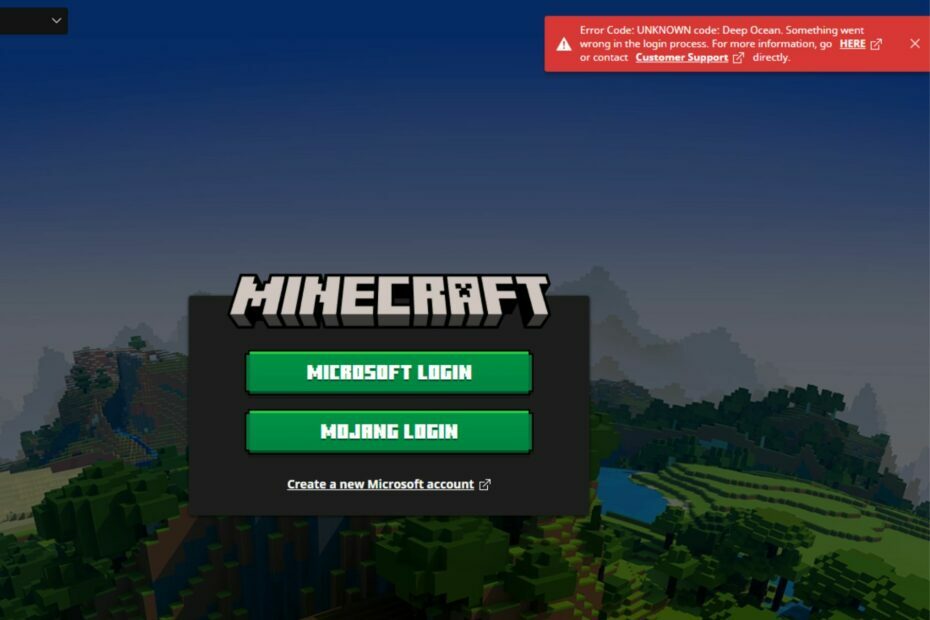
엑스다운로드 파일을 클릭하여 설치
이 소프트웨어는 일반적인 컴퓨터 오류를 복구하고 파일 손실, 맬웨어, 하드웨어 오류로부터 사용자를 보호하고 최대 성능을 위해 PC를 최적화합니다. 간단한 3단계로 PC 문제를 해결하고 바이러스를 제거하세요.
- Restoro PC 수리 도구 다운로드 특허 기술로 제공되는 (특허 가능 여기).
- 딸깍 하는 소리 스캔 시작 PC 문제를 일으킬 수 있는 Windows 문제를 찾습니다.
- 딸깍 하는 소리 모두 고쳐주세요 컴퓨터의 보안 및 성능에 영향을 미치는 문제를 해결합니다.
- Restoro가 다운로드되었습니다. 0 이번 달 독자 여러분.
Minecraft는 게임 커뮤니티에서 최고의 게임 중 하나입니다. 찬사에 관계없이 사용자는 게임에서 발생하는 많은 오류에 대해 불평합니다. Minecraft의 오류 코드 Deep Ocean은 일반적인 오류입니다. 또한 사용자 신고 Minecraft Realms의 내부 서버 오류 게임에서.
Minecraft Deep Ocean 오류 코드의 원인은 무엇입니까?
오류 코드: 0x80070057 코드: Deep Ocean Minecraft에서 로그인 프로세스에서 문제가 발생했음을 나타냅니다. 플레이어마다 다를 수 있는 여러 가지 이유로 발생할 수 있습니다. 그러나 오래된 게임 앱이 오류의 원인일 가능성이 가장 높습니다.
Minecraft Deep Ocean 오류 코드의 원인이 될 수 있는 다른 요인은 다음과 같습니다.
- 네트워크 정체/불안정한 네트워크 연결 – Minecraft는 서버에 연결하고 기능을 시작하기 위해 안정적인 네트워크 연결이 필요합니다. 당신의 네트워크 연결이 혼잡합니다, 게임과 서버 간의 통신에 영향을 미칠 수 있습니다.
- Minecraft 런처 관련 문제 – 게임에 많은 문제가 발생할 수 있습니다. PC의 Minecraft 런처가 작동하지 않습니다 또는 누락되었습니다. 게임이 작동하지 않고 구성 요소가 정상적으로 실행되지 않도록 할 수 있습니다.
- 오래된 Windows 운영 체제 – 오래된 시스템에서 게임을 실행하면 PC에 버그를 수정하기 위한 업데이트 및 패치가 없기 때문에 많은 오류가 발생할 수 있습니다. Minecraft 클라이언트 작동 방식에 영향을 미칠 수 있으므로 올바른 방향으로 작업을 진행하고 모든 Windows 업데이트 오류 해결.
- 다른 앱과의 간섭 – 바이러스 백신 소프트웨어와 같은 앱은 활동으로 인해 컴퓨터에서 실행 중인 다른 앱의 기능을 차단할 수 있습니다. 또한 많은 앱을 실행하면 Minecraft에 영향을 미칠 수 있습니다.
그러나 위에 나열되지 않은 이유로 오류가 발생할 수 있습니다. 그럼에도 불구하고 문제를 해결할 수 있는 몇 가지 수정 사항을 안내해 드리겠습니다.
Minecraft의 Deep Ocean 오류 코드를 어떻게 수정합니까?
게임 및 PC에서 고급 문제 해결을 진행하기 전에 다음을 수행하십시오.
- 네트워크 라우터에서 전원을 껐다 켜고 PC를 다시 연결합니다.
- 백그라운드 앱 닫기 PC에서 실행 중입니다.
- 컴퓨터에 설치된 모든 바이러스 백신 소프트웨어를 비활성화하십시오.
- 안전 모드에서 Windows 다시 시작 오류가 지속되는지 확인하십시오.
- 설정 메뉴에서 모든 Windows 업데이트를 설치합니다.
오류를 수정할 수 없는 경우 아래의 문제 해결 프로세스를 진행하세요.
1. PC에서 Minecraft 클라이언트 업데이트
- 왼쪽 클릭 시작 버튼, 유형 마이크로소프트 스토어 검색 공간에서 실행하십시오.
- 선택 도서관 페이지의 왼쪽 하단에 있습니다.

- 선택 다운로드 및 업데이트 드롭다운에서 옵션을 선택합니다.
- 선택 업데이트 받기 설치된 앱에 대한 업데이트 메시지를 표시하는 옵션을 선택한 다음 모두 업데이트.
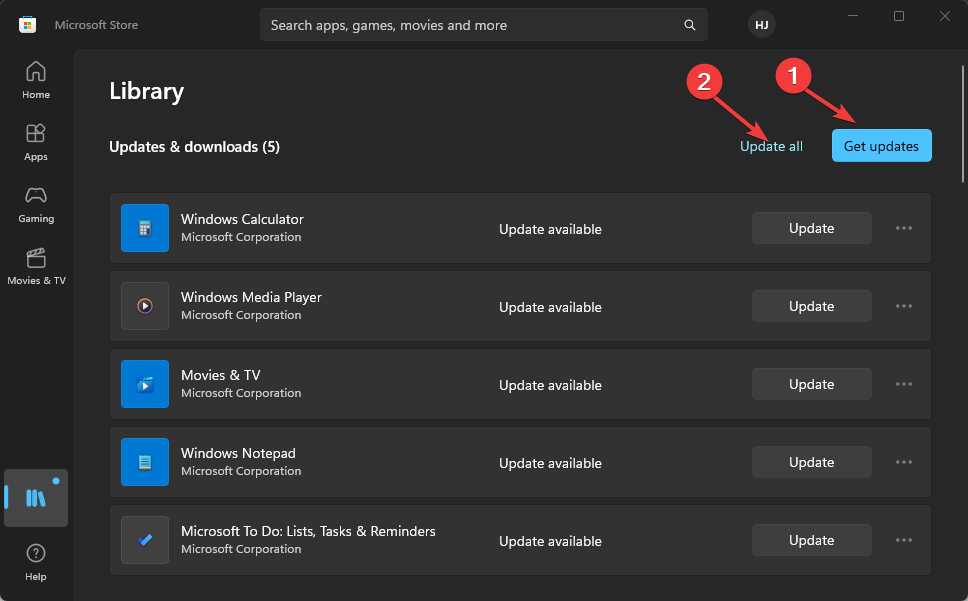
당신은 확인할 수 있습니다 Windows 10/11에서 Minecraft를 업데이트하는 방법 위의 단계에서 문제가 발생하는 경우 PC.
2. 앱 복구
- 클릭 시작 버튼을 누르고 선택 설정.
- 이제 선택 앱.

- 찾다 마인크래프트 앱 목록에서 앱을 클릭하고 선택합니다. 고급 옵션.
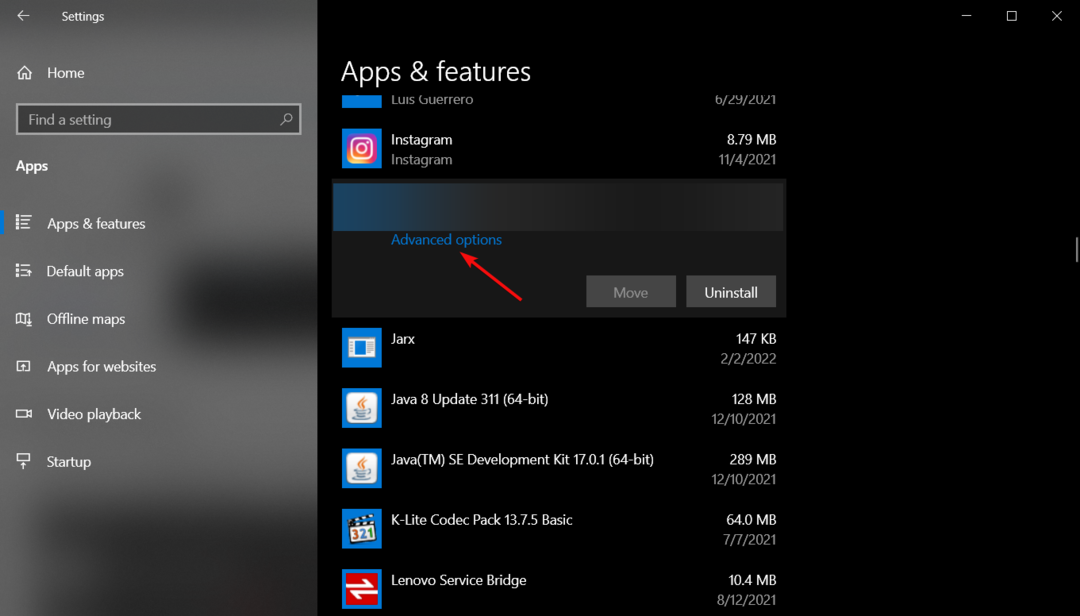
- 아래로 스크롤하여 수리하다 단추. 게임이 잘 되는지 확인해보세요. 그렇지 않은 경우 여기로 돌아와서 초기화 단추.

전문가 팁:
후원
특히 리포지토리가 손상되었거나 Windows 파일이 누락된 경우 일부 PC 문제는 해결하기 어렵습니다. 오류를 수정하는 데 문제가 있는 경우 시스템이 부분적으로 손상되었을 수 있습니다.
컴퓨터를 스캔하고 결함이 무엇인지 식별하는 도구인 Restoro를 설치하는 것이 좋습니다.
여기를 클릭하세요 다운로드하고 복구를 시작합니다.
이 솔루션으로 문제가 해결되지 않으면 Minecraft를 제거하고 다시 설치하는 것도 고려해야 합니다.
3. Windows 스토어 앱 문제 해결사 실행
- 클릭 시작 버튼을 누르고 이동 설정.
- 선택하다 업데이트 및 보안.

- 클릭 문제 해결 왼쪽에서 선택 추가 문제 해결사 오른쪽 창에서.
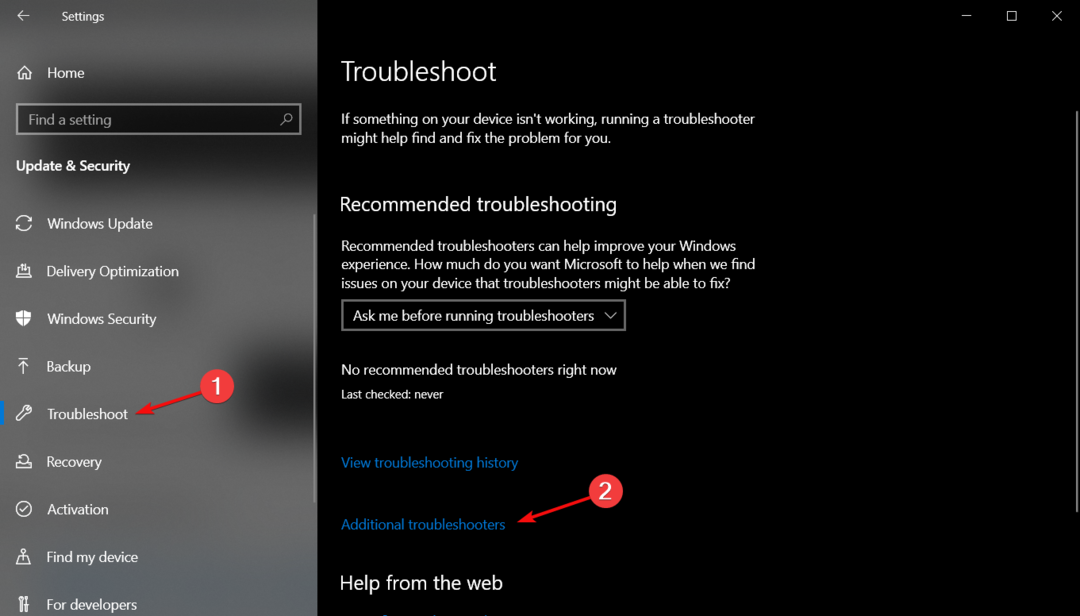
- 클릭 윈도우 스토어 앱 그리고 문제 해결사 실행 단추.

- 화면의 지시에 따라 문제 해결을 완료하고 문제를 해결하십시오.
- Sea of Thieves가 계속 충돌합니까? 중지하는 방법은 다음과 같습니다.
- Valorant 높은 CPU 사용량: 100%가 되면 낮추는 방법
- Apex Legends의 높은 CPU 사용량: 이를 낮추는 3가지 방법
- Fortnite 높은 CPU 사용량: 간단한 4단계로 해결하는 방법
- 디아블로 4 베타 – 바퀴를 재발명하는 것이 현명할까요?
4. 일시적으로 Windows Defender 방화벽 비활성화
- 왼쪽 클릭 시작 버튼, 유형 윈도우 보안 검색창에서 누르고 입력하다.
- 클릭 바이러스 및 위협 보호 검색 결과에서 옵션을 선택한 다음 설정 관리.
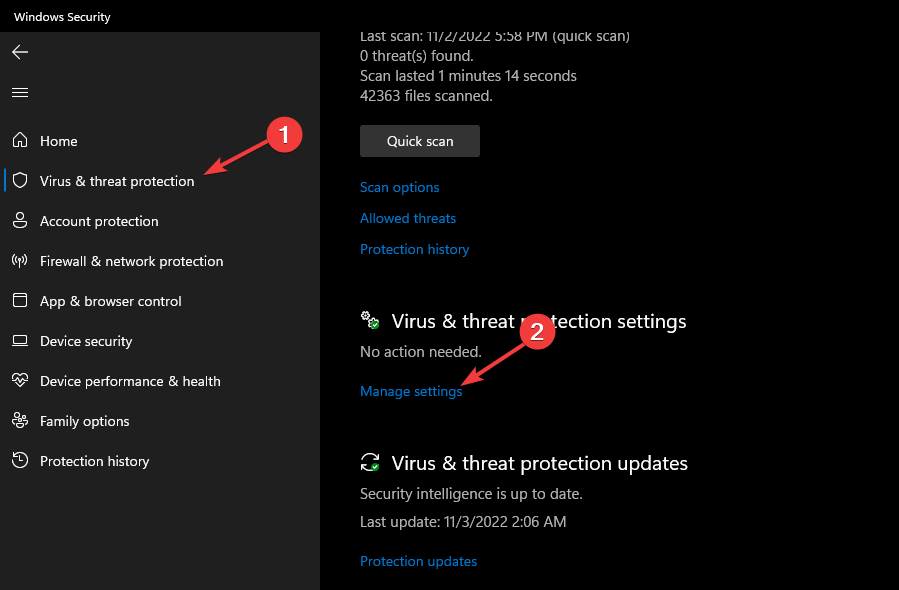
- 토글 오프 실시간 보호 Windows Defender 바이러스 백신을 비활성화하는 옵션.
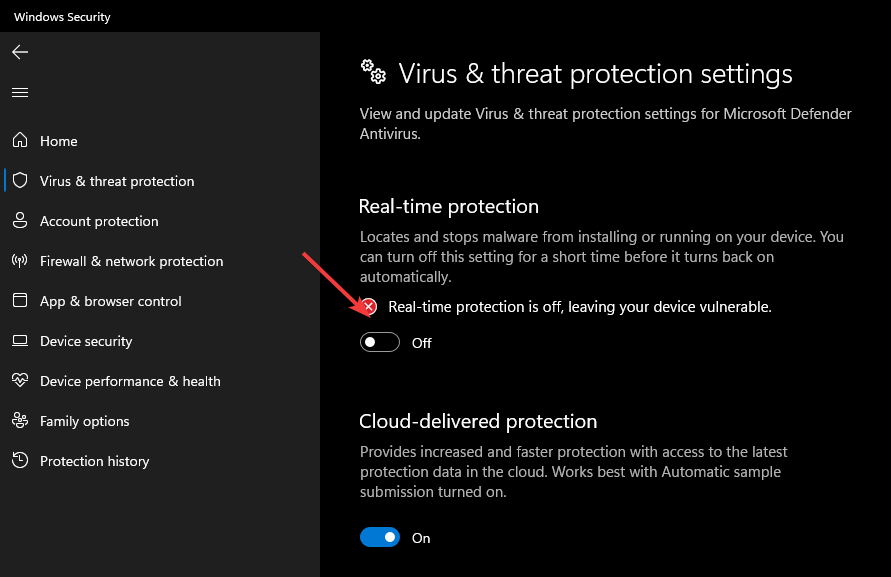
Windows 방화벽 바이러스 백신을 비활성화하면 해당 서비스가 Minecraft 게임에서 야기하는 모든 간섭이 해결됩니다. 방법 읽기 설정을 변경할 수 없는 경우 Windows Defender 방화벽 수정 윈도우 11에서.
5. Minecraft 작업 종료
- 누르세요 윈도우 + 아르 자형 열 수 있는 키 달리다 상자, 유형 taskmgr을 누르고 입력하다 개시하다 작업 관리자.
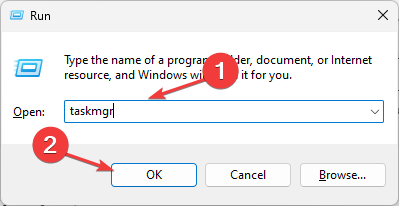
- 마우스 오른쪽 버튼으로 마인크래프트 클라이언트, 클릭 작업 끝내기 버튼을 클릭하고 좋아요 확인.
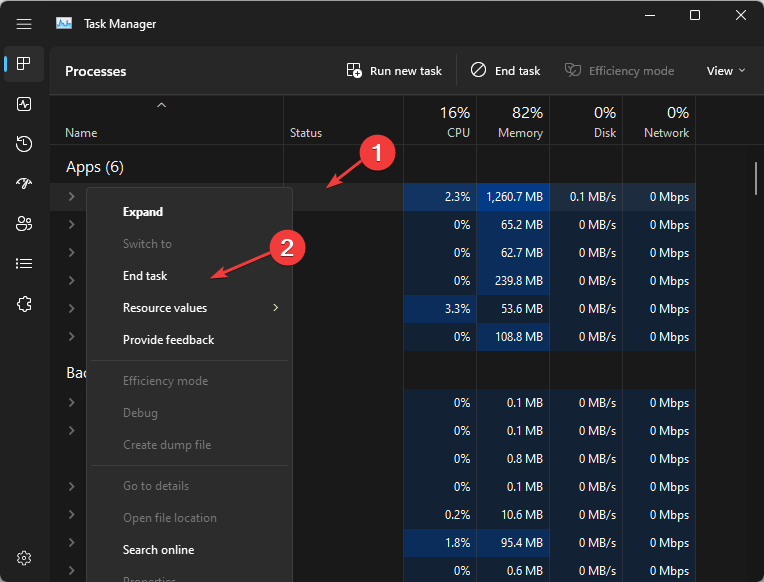
- PC를 다시 시작하고 문제가 지속되는지 확인하십시오.
PC에서 Minecraft 클라이언트에 대한 작업을 종료하면 클라이언트를 방해했을 수 있는 백그라운드 활동이 닫힙니다.
우리의 솔루션이 알 수 없는 Deep Ocean Minecraft 오류 코드를 수정하는 데 도움이 되었기를 바랍니다. 이제 잘 작동합니다.
다른 방법도 확인할 수 있습니다. 바로 가기를 통해 작업 관리자 열기 설명된 프로세스에 문제가 있는 경우 PC에서
우리는 또한 당신을 도울 자세한 가이드가 있습니다 Minecraft Forge 설치 프로그램이 열리지 않는 문제 수정 윈도우 11에서. 당신은 또한 확인할 수 있습니다 나만의 Minecraft 서버를 만드는 방법 무료로.
추가 질문이나 제안 사항이 있으면 아래 의견 섹션에 남겨주세요.
여전히 문제가 있습니까? 이 도구로 문제를 해결하세요.
후원
위의 조언으로 문제가 해결되지 않으면 PC에서 더 심각한 Windows 문제가 발생할 수 있습니다. 추천합니다 이 PC 수리 도구 다운로드 (TrustPilot.com에서 우수 등급으로 평가됨) 쉽게 해결할 수 있습니다. 설치 후 다음을 클릭하기만 하면 됩니다. 스캔 시작 버튼을 누른 다음 모두 고쳐주세요.


